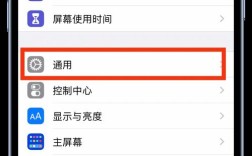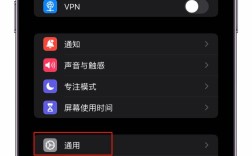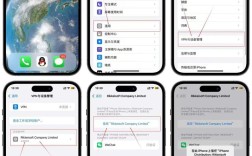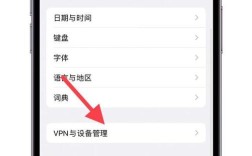要在同一设备上安装和使用两个微信账号,可以通过以下几种方法实现,这些方法包括使用手机自带的“应用分身”功能、借助第三方应用以及利用微信网页版,以下是详细的步骤和说明:
一、使用官方提供的“应用分身”功能

打开手机设置
打开手机上的“设置”应用,不同品牌的手机可能在界面布局上有所不同,但大多数安卓手机都会有类似的选项。
2. 找到并进入“应用管理”或“应用设置”
在设置菜单中,找到“应用管理”、“应用与通知”或“应用设置”等类似选项,点击进入。
启用“应用分身”或“双开应用”
在应用管理或应用设置页面中,找到“应用分身”、“应用多开”或“双开应用”等选项,点击进入。
开启微信分身功能
在“应用分身”或“双开应用”页面中,找到并打开“微信”开关,系统会自动开始下载并安装微信分身。
登录第二个微信账号
安装完成后,手机桌面或应用列表中会出现两个微信图标,分别是原始微信和微信分身,点击微信分身图标,登录需要使用的第二个微信账号即可。
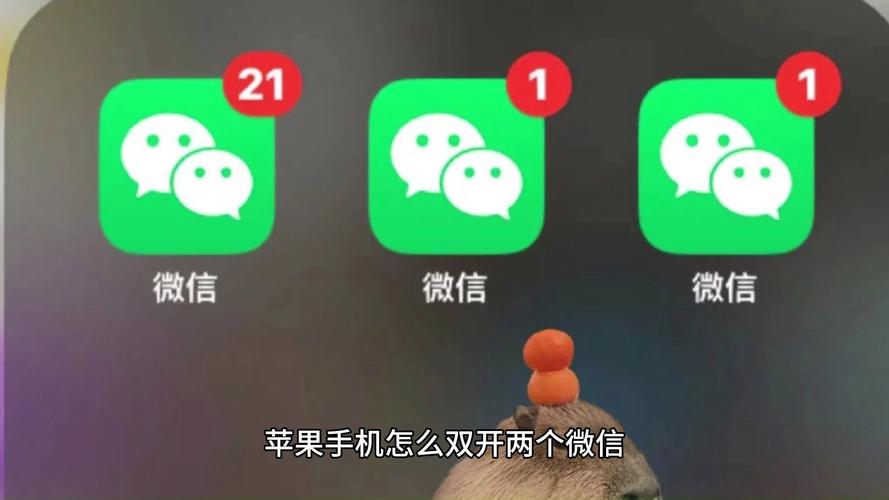
二、使用第三方应用
下载第三方应用
在应用商店中搜索并下载支持多开微信的第三方应用,如“平行空间”、“双开助手”等。
添加微信到第三方应用
打开第三方应用,找到“添加应用”或“+”按钮,选择“微信”进行添加。
登录第二个微信账号
添加完成后,第三方应用内会生成一个新的微信环境,点击通过第三方应用下载的微信图标,登录需要使用的第二个微信账号。
注意事项
使用第三方应用存在一定的风险,可能会导致手机系统不稳定、数据泄露等问题,建议在使用前仔细了解应用的安全性和可靠性,并选择信誉较好的应用。
三、使用微信网页版
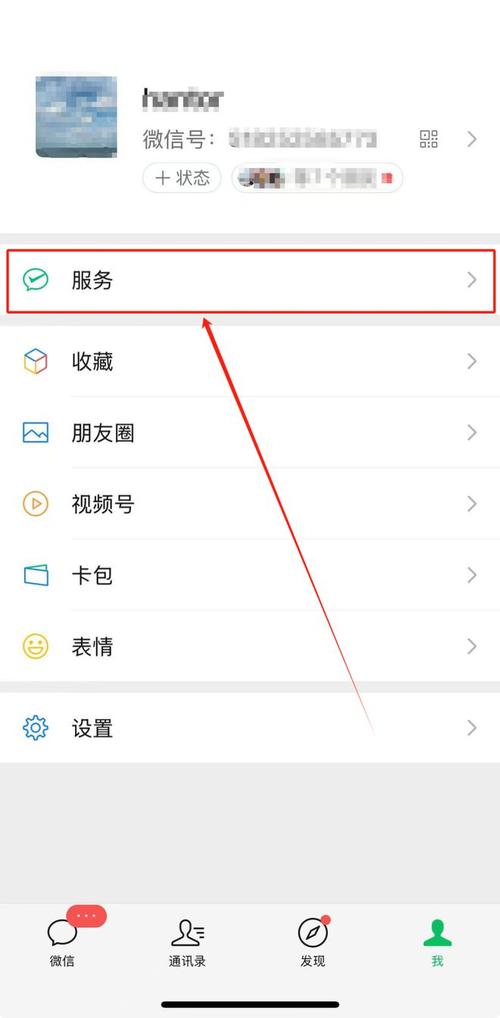
打开微信网页版
在电脑或手机浏览器中打开微信网页版(web.weixin.qq.com)。
扫描二维码登录
使用手机微信扫描网页版登录二维码。
登录第二个微信账号
在手机微信中选择“登录”,此时你的电脑或手机浏览器将打开一个新的微信窗口,你可以在这个窗口中使用第二个微信账号。
四、表格归纳
| 方法 | 步骤 | 优点 | 缺点 |
| 应用分身 | 1. 打开设置 2. 找到应用管理 3. 启用微信分身 4. 登录第二个账号 | 简单方便,无需额外软件 | 仅适用于部分手机型号 |
| 第三方应用 | 1. 下载第三方应用 2. 添加微信 3. 登录第二个账号 | 兼容性强,支持多种设备 | 存在安全风险 |
| 网页版 | 1. 打开网页版 2. 扫描二维码 3. 登录第二个账号 | 无需额外软件,适合电脑用户 | 依赖网络,操作复杂 |
五、FAQs
Q1: 如何在同一个设备上下载两个微信?
A1: 可以通过使用手机自带的“应用分身”功能或下载第三方应用来实现,具体步骤请参考上述详细方法。
Q2: 使用第三方应用有哪些风险?
A2: 使用第三方应用可能存在数据泄露、系统不稳定等问题,建议选择信誉良好的应用,并谨慎使用。
Q3: 如果误删了原微信,微信分身会被删除吗?
A3: 是的,如果原微信被误删,那么下载的第二个微信也会自动被删除。
Q4: 使用微信网页版有什么限制?
A4: 使用微信网页版需要依赖网络连接,且操作相对复杂,不适合所有用户。
通过以上几种方法,用户可以在同一设备上轻松实现两个微信账号的登录和管理,无论是使用官方提供的“应用分身”功能,还是借助第三方应用,亦或是利用微信网页版,都能满足用户在不同场景下的需求。